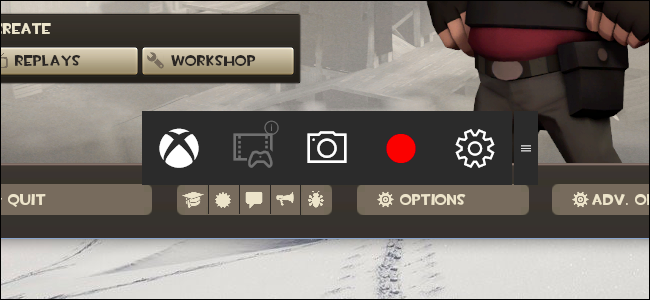Die neueste Version von NVIDIAs GeForce ExperienceDie Software bringt ein neues "Share" -Overlay im Spiel, das die alte "ShadowPlay" -Funktion ersetzt. Installieren Sie GeForce Experience 3.0, melden Sie sich an und jedes Mal, wenn Sie ein Spiel starten, werden in der rechten unteren Ecke des Bildschirms ein Popup-Fenster und Symbole mit der Aufschrift "Drücken Sie Alt + Z, um Ihr Spiel zu teilen" angezeigt.
Wozu dienen die Symbole und die Benachrichtigung?
VERBUNDEN: So legen Sie die Grafikeinstellungen Ihrer PC-Spiele mühelos fest
Diese Symbole werden auf Ihrem Bildschirm angezeigt, wenn die NVIDIA Share-Funktion Ihr Gameplay aufzeichnet. Standardmäßig zeichnet es Ihr Gameplay immer für die Funktion "Sofortwiedergabe" auf.
NVIDIAs "Instant Replay" -Funktion wird automatisch aktiviertSpeichert die letzten fünf Minuten Ihres Spiels in einem Puffer. Sie können die Anzahl der Minuten, die es spart, erhöhen oder verringern, wenn Sie möchten. Wenn Sie ein Spiel spielen und etwas Cooles passiert, können Sie das Overlay öffnen, auf "Sofortwiedergabe" klicken und auf "Speichern" klicken, um es in einer Datei auf Ihrem Computer zu speichern. Wenn Sie GeForce Experience nicht anweisen, Ihr Gameplay zu speichern, wird niemals etwas auf Ihrer Festplatte gespeichert, und der temporäre Puffer wird verworfen.
Mit anderen Worten, dies funktioniert genauso wie die automatische Gameplay-Aufnahmefunktion auf den PlayStation 4- und Xbox One-Konsolen.
Dies ist nicht die einzige Möglichkeit, das Gameplay aufzuzeichnen. Sie können die Sofortwiedergabe deaktivieren und das Overlay dann öffnen, um die Funktion „Aufnehmen“ nur dann zu verwenden, wenn Sie etwas manuell aufnehmen möchten. Auch wenn Sie die Benachrichtigung und die Symbole deaktivieren, können Sie jederzeit Alt + Z drücken, um das Freigabe-Overlay anzuzeigen und zu verwenden.
So blenden Sie die Alt + Z-Benachrichtigung aus
Um das Benachrichtigungs-Popup "Drücken Sie Alt + Z, um Ihr Gameplay zu teilen" auszublenden und zu verhindern, dass es bei jedem Start eines Spiels angezeigt wird, müssen Sie das Freigabe-Overlay verwenden.
Drücken Sie Alt + Z, um das Freigabe-Overlay zu öffnen. Dies funktioniert auch, wenn Sie sich nicht in einem Spiel befinden. Die Überlagerung wird auf Ihrem Windows-Desktop angezeigt. Klicken Sie auf das zahnradförmige Symbol "Einstellungen" auf der rechten Seite der Überlagerung.
Scrollen Sie zum Abschnitt "Benachrichtigungen" und klicken Sie darauf.
Legen Sie die Benachrichtigung "Freigabe-Overlay öffnen / schließen" festauf "Aus". Sie können die Überlagerung dann schließen, indem Sie oben auf dem Bildschirm auf das „x“ klicken. Die Benachrichtigung wird nicht angezeigt, wenn Sie in Zukunft ein Spiel starten.
So blenden Sie die Überlagerungssymbole aus
Wenn Sie die Symbole nicht sehen möchten, haben Sie einige Optionen. Sie können entweder die Sofortwiedergabe vollständig deaktivieren oder die Sofortwiedergabe aktiviert lassen und die Überlagerungssymbole ausblenden.
Option 1: Deaktivieren Sie die sofortige Wiedergabe
Sie müssen diese Symbole über die Überlagerung "Freigeben" steuern. Drücken Sie zum Starten Alt + Z. Sie können auch die GeForce Experience-Anwendung öffnen und auf das Symbol „Teilen“ links von Ihrem Namen klicken.
Die Funktion "Sofortwiedergabe" ist die einzige standardmäßig aktivierte Gameplay-Aufnahmefunktion. Wenn Sie Instant Replay nicht verwenden möchten, können Sie es deaktivieren. Dadurch verschwinden auch die Symbole.
Um die Sofortwiedergabe zu deaktivieren, klicken Sie im Overlay auf das Symbol „Sofortwiedergabe“ und wählen Sie „Ausschalten“.
Wenn Sie andere GeForce Experience-Aufnahmefunktionen aktiviert haben, müssen Sie sie möglicherweise von hier aus deaktivieren, bevor die Symbole verschwinden.
In der oberen rechten Ecke Ihres Bildschirms wird die Meldung "Sofortwiedergabe ist jetzt deaktiviert" angezeigt. Die Symbole verschwinden sofort, wenn Sie diese Einstellung innerhalb eines Spiels steuern.
GeForce Experience merkt sich diese Änderung, sodass Sie sie nicht für jedes einzelne Spiel erneut vornehmen müssen. Die sofortige Wiedergabe wird systemweit deaktiviert, bis Sie sie erneut aktivieren.
Drücken Sie Alt + Z, um die Überlagerung zu schließen und die Wiedergabe fortzusetzen, ohne dass die Symbole im Weg sind.
Option 2: Deaktivieren Sie die Statusüberlagerung und lassen Sie die sofortige Wiedergabe aktiviert
Wenn Sie Instant Replay oder eine andere Aufnahmefunktion ohne diese Bildschirmsymbole verwenden möchten, können Sie dies tun.
Öffnen Sie dazu das Overlay mit Alt + Z und klicken Sie auf das zahnradförmige Symbol „Einstellungen“ auf der rechten Seite Ihres Bildschirms. Wählen Sie im angezeigten Menü die Option „Überlagerungen“.
Wählen Sie das Overlay „Status Indicator“ und klicken Sie auf"Aus". Die Symbole in der unteren rechten Ecke Ihres Bildschirms werden sofort ausgeblendet, auch wenn Sie Instant Replay oder eine andere GeForce Experience-Aufnahmefunktion aktiviert haben.
Sie können jetzt Spiele ohne diese Symbole auf dem Bildschirm spielen.